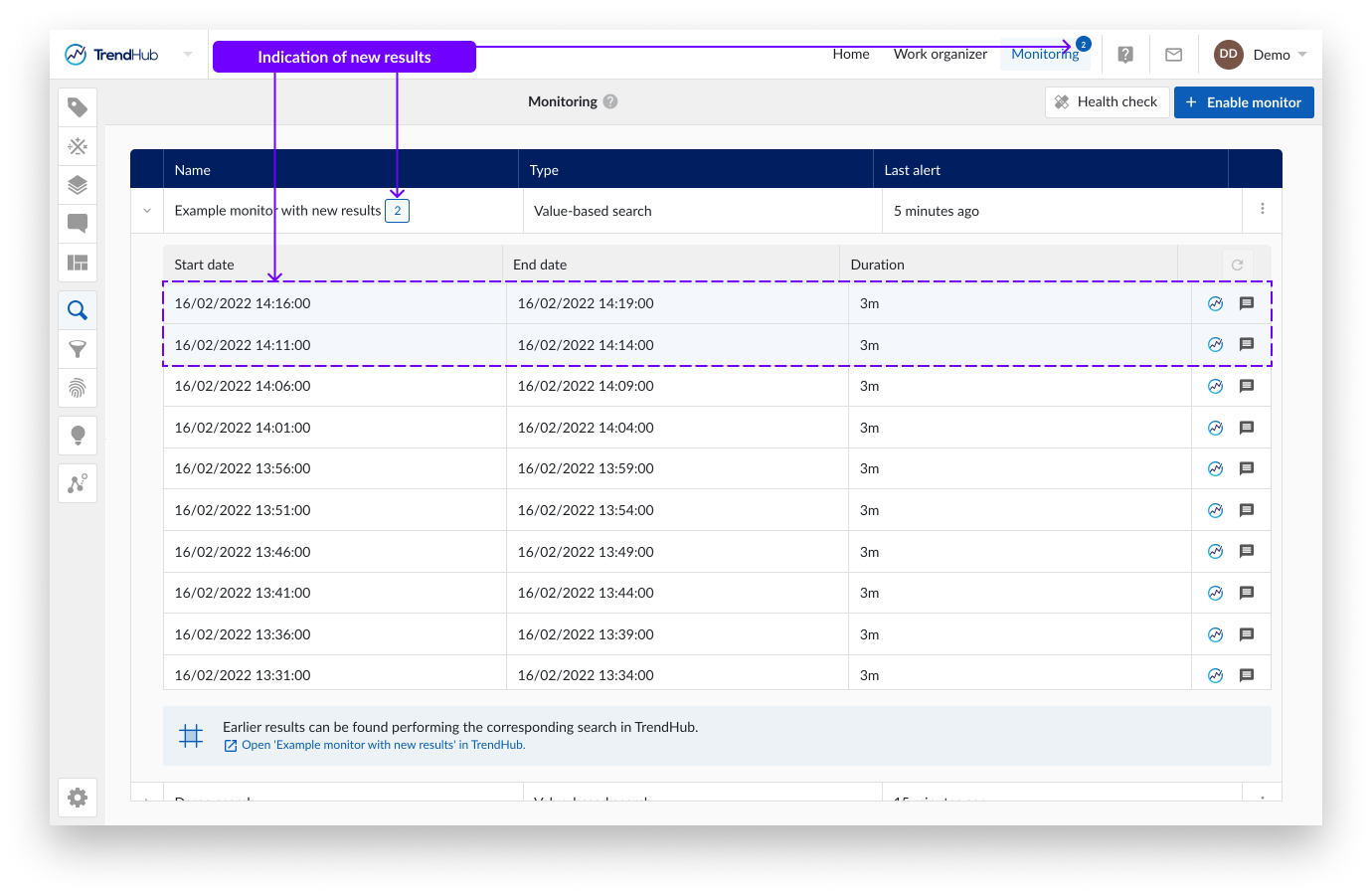Monitoreo y resumen de alertas
Puede utilizar TrendMiner para monitorizar automáticamente las 24 horas del día, los 7 días de la semana, condiciones y patrones específicos en segundo plano.
Nuestro mantra es: todo lo que busca, también puede ser monitorizado.
Por lo tanto, cada búsqueda y Fingerprint guardados pueden ser operacionalizados configurándolos como un Monitor. Cada 2 minutos, TrendMiner ejecutará la búsqueda o la comparación de huellas dactilares en los datos en directo. En caso de que se encuentre un nuevo resultado, se registrará el Evento y se ejecutarán todas las acciones habilitadas.
Las búsquedas, y por extensión los Monitoreos, se ejecutan contra los datos indexados. Para saber más sobre la indexación y su implicación en las búsquedas y los Monitoreos, consulte este La indexación explicada..
Puede acceder a una visión general de todos los Monitoreos habilitados desde cualquier concentrador, haciendo clic en la pestaña Monitoreo de la barra de menú superior.
Cuando es nuevo en TrendMiner, esta pantalla contiene poca información. Se muestra una llamada a la acción para habilitar su primer Monitor. En una fase posterior, se pueden configurar monitores adicionales haciendo clic en el botón "Habilitar monitor". Visite este artículo para saber cómo habilitar monitores.
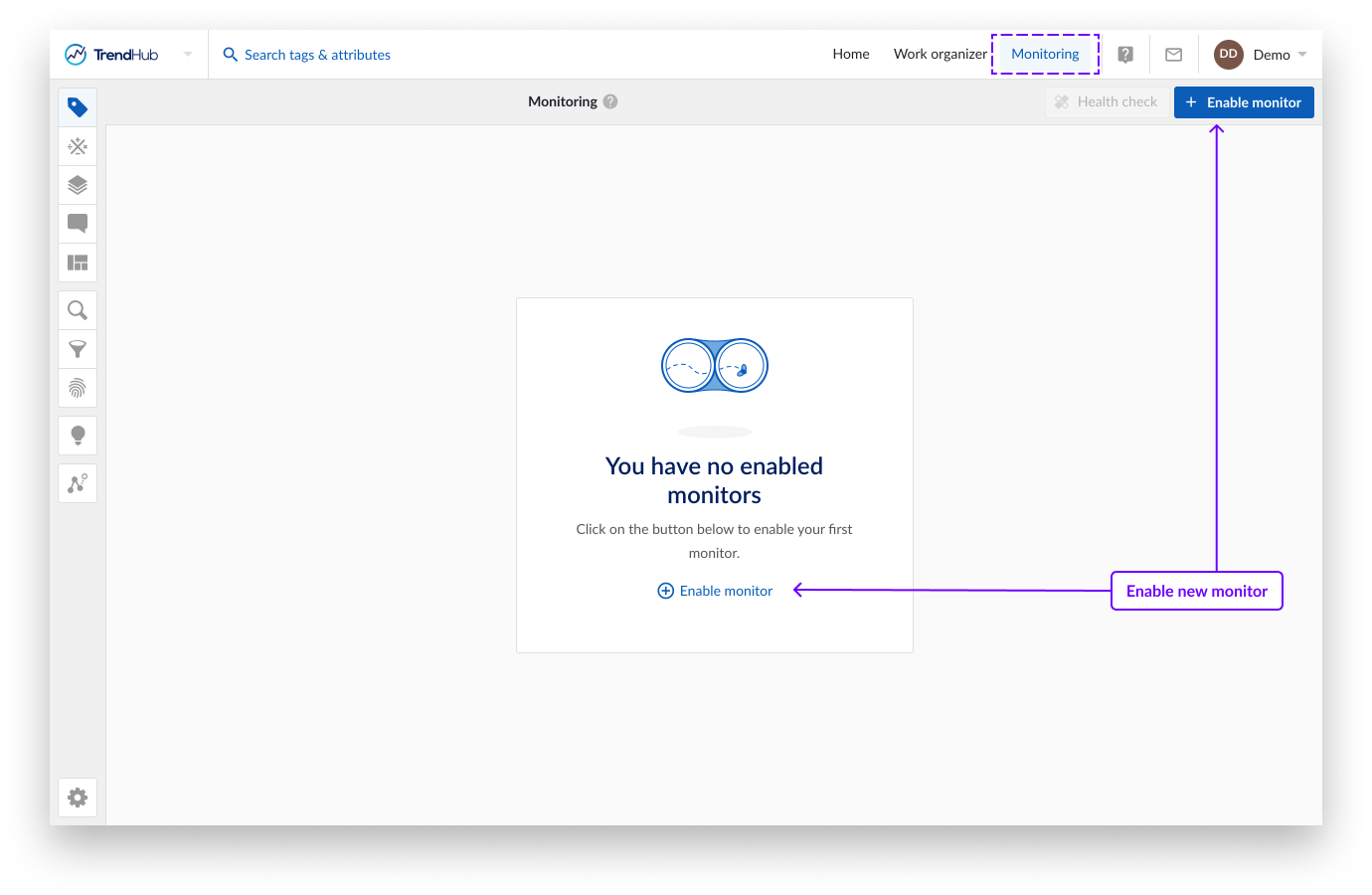
Importante
De forma predeterminada, un usuario puede tener 10 monitores habilitados. Este límite se puede aumentar. Comuníquese con su gerente de éxito del cliente en TrendMiner, ya sea a través de su administrador o gerente de proyecto. La solicitud se evaluará en función de la licencia actual y el número de usuarios.
Una vez configurado un Monitor, se mostrará una tabla con todos los monitores habilitados. La vista general proporciona la siguiente información:
Nombre del Monitor (que es igual al nombre de la búsqueda o Fingerprint).
Indicación de si el Monitoreo se basa en una Fingerprint o en una búsqueda y qué tipo de búsqueda.
Indicación de cuándo se produjo el Evento más reciente.
Indicación del número de nuevos resultados.
Indicación de si un Monitor está desactivado por el sistema.
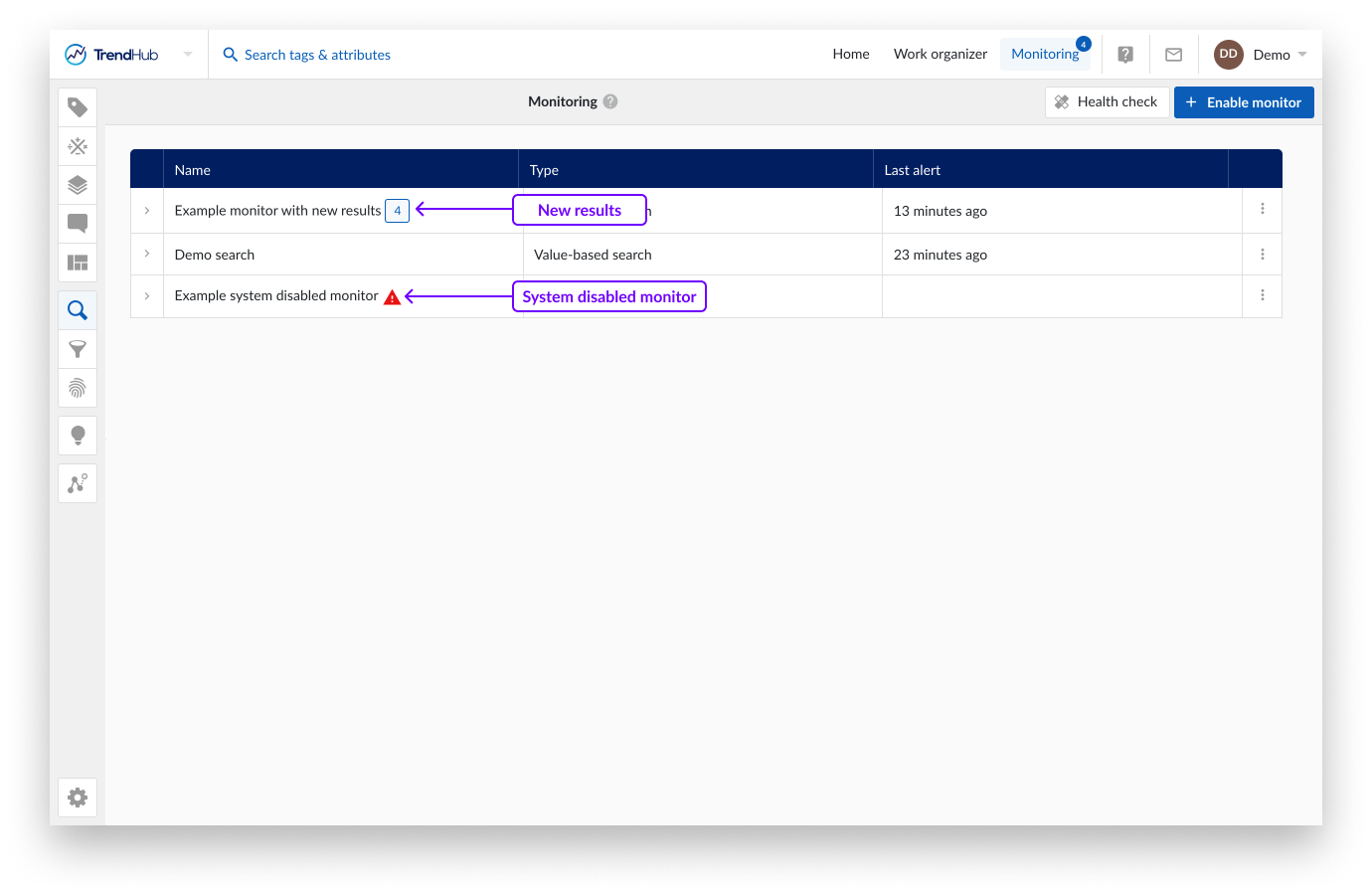
En el desplegable de opciones, que aparece en la última columna, puede encontrar las siguientes acciones:
Editar monitor: esta acción abrirá un panel en el que podrá modificar y guardar las acciones conectadas a este monitor.
Abrir búsqueda/huella dactilar: al hacer clic en esta acción, se le dirigirá al panel de detalles de la búsqueda o de la huella dactilar.
Desactivar monitor: tras hacer clic en esta acción, el monitor quedará desactivado. Dejará de estar visible en la página de resumen de monitorización y alertas. Al volver a habilitar un Monitor específico, se restablecerán automáticamente los ajustes definidos anteriormente.
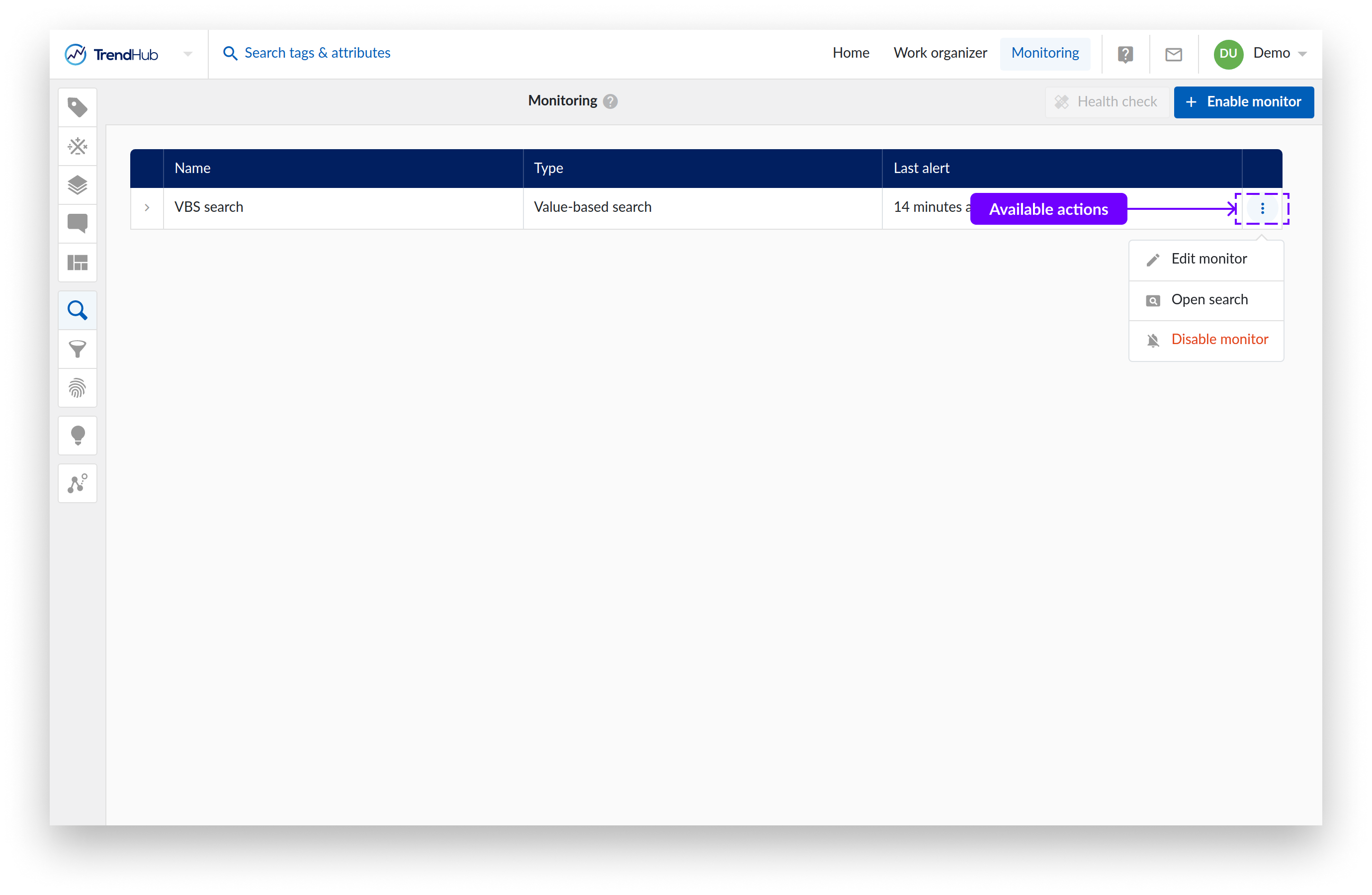
Nota
Al editar un Monitor se abre el panel de configuración de un Monitor en el que puede modificar las acciones conectadas a este Monitor. Si desea modificar las condiciones que deben comprobar los monitores, deberá modificar la búsqueda o fingerprint subyacente.
Nota
Cada búsqueda o Fingerprint sólo puede conectarse a 1 Monitor.
Puede ver los eventos notificados por un Monitor seleccionando el Monitor.
En una tabla se muestran hasta 50 eventos en orden ascendente, del más reciente al más antiguo. La tabla mostrará la información de un Evento en las siguientes columnas:
Fecha de inicio: es la fecha y hora de inicio de un Evento.
Fecha de finalización: la fecha y hora de finalización del Evento. Para ver si un Evento sigue abierto puede actualizar la página, si la fecha de finalización se actualiza significa que sigue abierto.
Duración: la duración del Monitor desde la fecha de inicio. Para ver si un Evento sigue abierto puede actualizar la página, si la duración se actualiza significa que sigue abierto.
Puntuación: En los Monitoreos de tipo Búsqueda de similitudes verá una columna adicional que indica la puntuación de coincidencia.
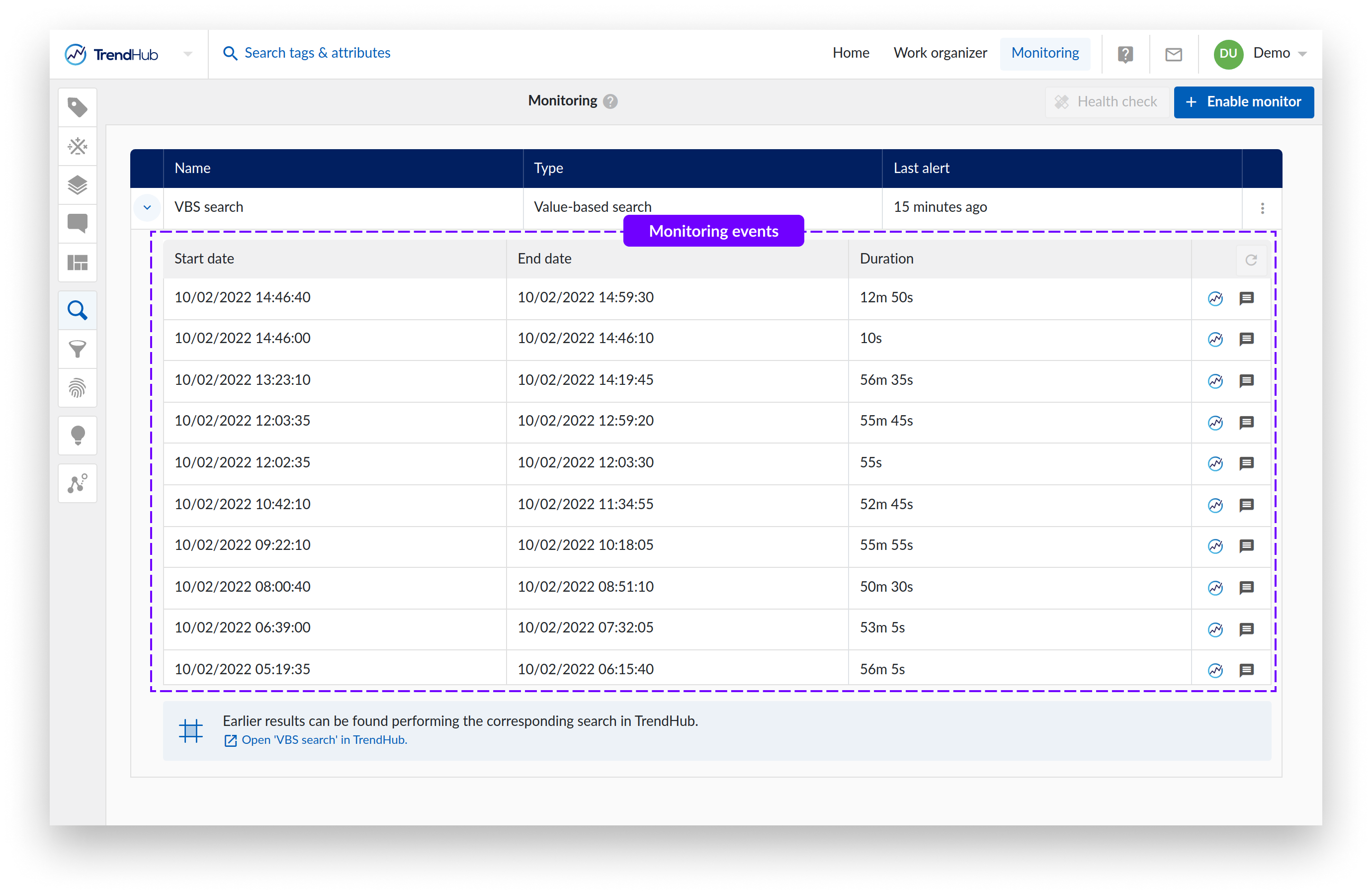
Cuando la tabla de Eventos está abierta, los nuevos resultados no se añaden automáticamente. El botón de actualización estará disponible cuando se detecten nuevos resultados. Al pulsar el botón de actualización se añadirán los nuevos eventos en la parte superior de la tabla de Eventos.
Para cada Evento de Monitoreo, 2 acciones están disponibles:
Mostrar Evento en TrendHub: visualizará el periodo del evento y las series temporales relevantes en TrendHub.
Si desea más información sobre la creación de elementos de contexto, consulte Elementos de contexto.
El enlace situado en la parte inferior de la tabla de Eventos le dirigirá al panel de búsqueda o de detalles de Fingerprint.
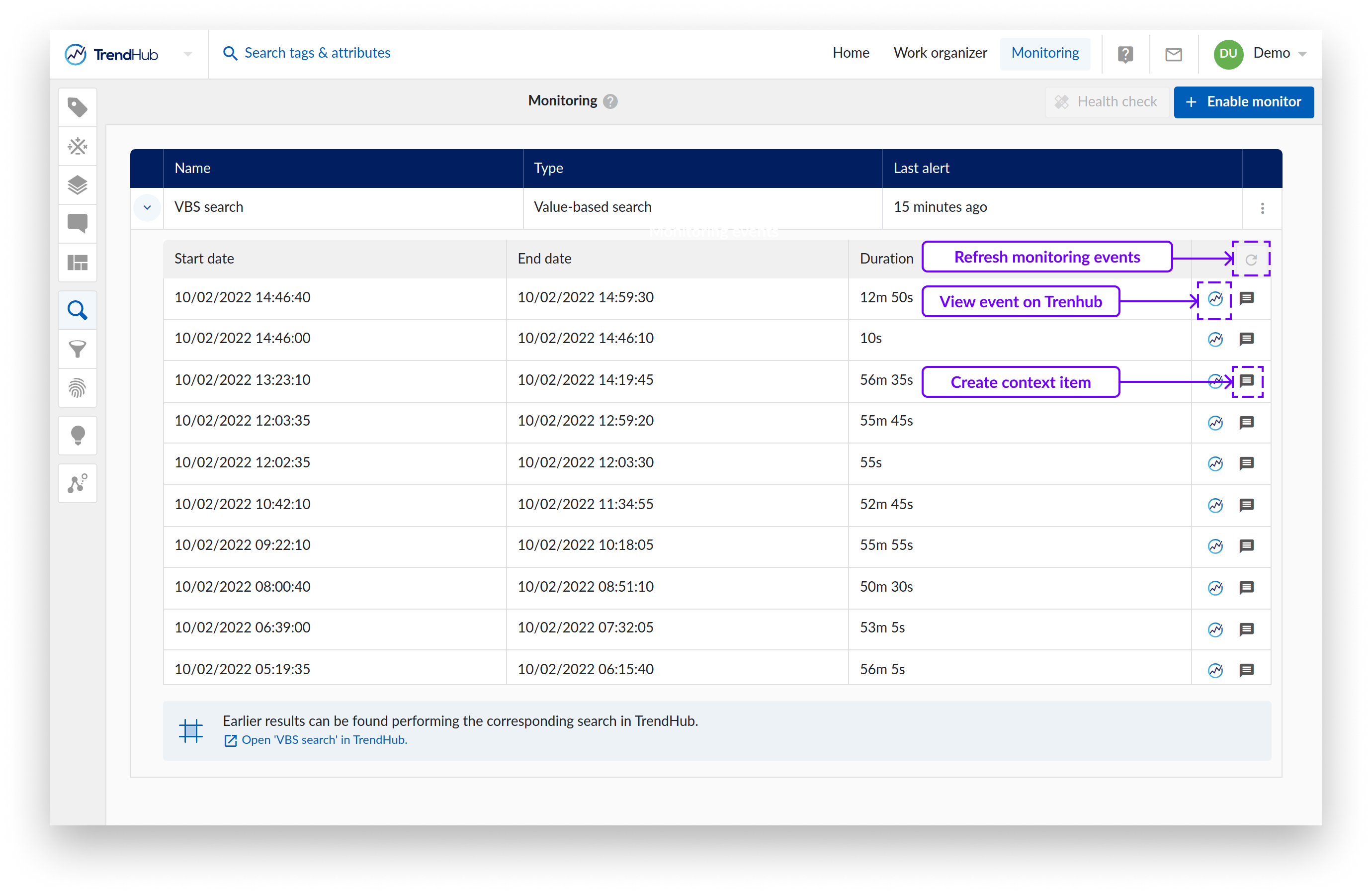
Los resultados nuevos por monitor que no se hayan visto se indicarán con un indicador numérico azul encima de la pestaña Monitoreo. Al abrir la pestaña Monitor, los resultados nuevos por monitor se resaltarán junto al nombre del monitor. Al revisar la tabla de resultados del monitor, los resultados no vistos se resaltarán con un fondo azul.